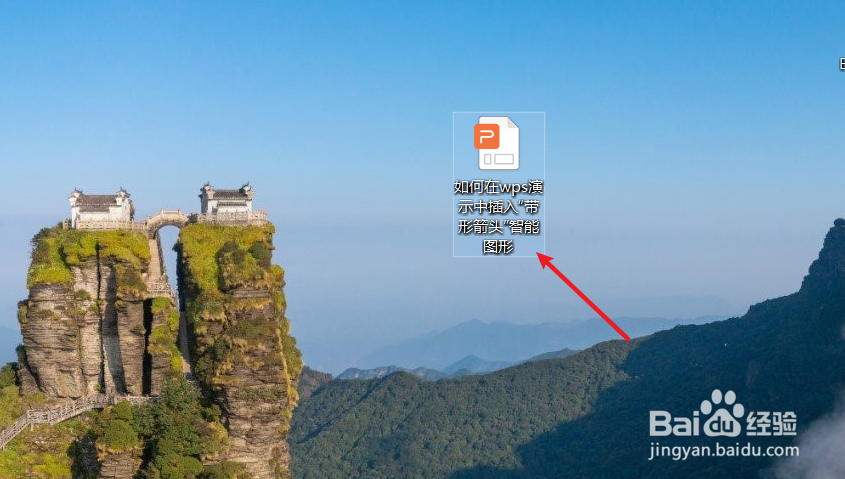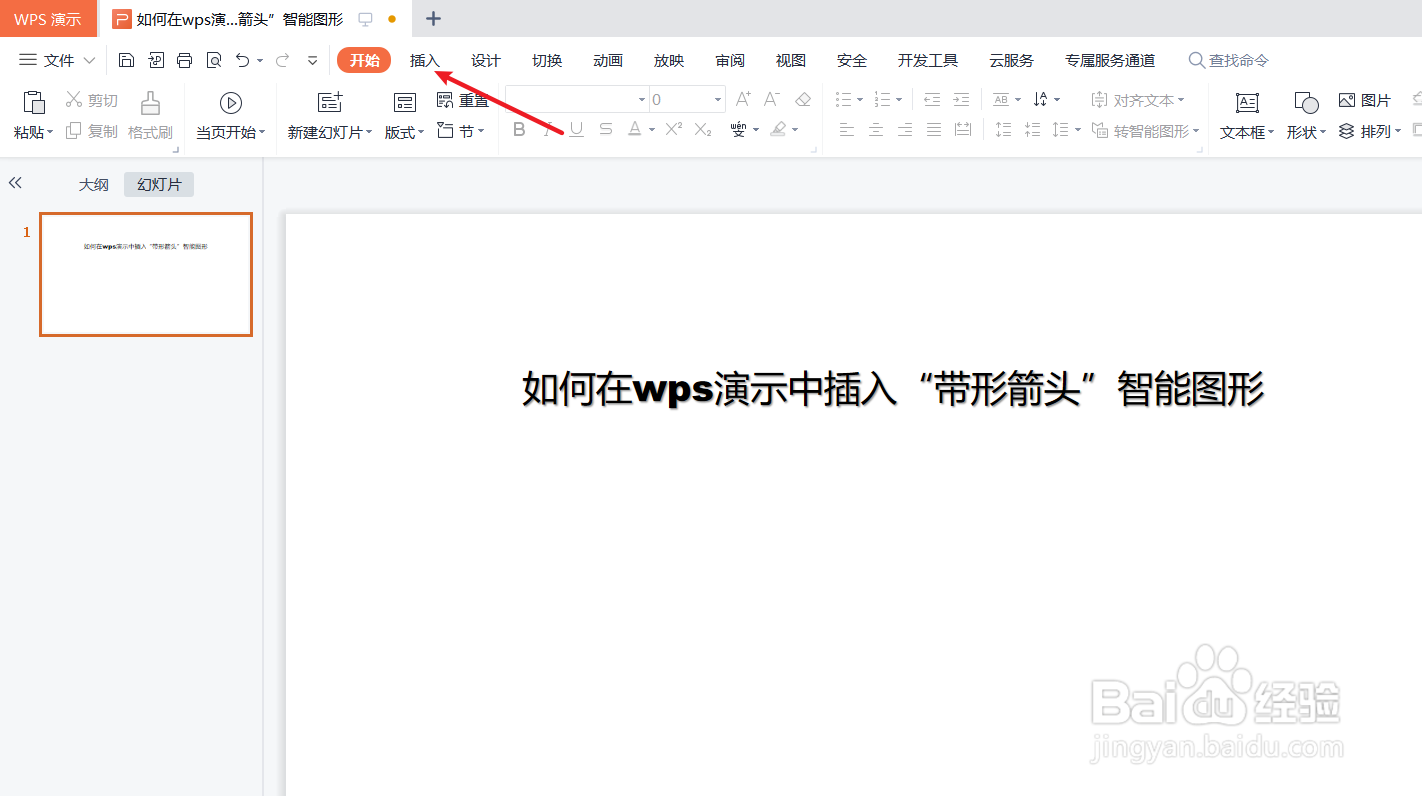1、新建一篇wps演示。如下图:
2、我们在wps演示中点击“插入”工具栏中的“智能图形”。如下图:
3、在wps演示“智能图形”中选择“关系”分类。如下图:
4、在wps演示“关系”分类中选择“带形箭头”图形。如下图:
5、下面我们预览wps演示中插入的“带形箭头”智能图形。如下图:
6、总结:如何在wps演示中侑喏嵋甲插入“带形箭头”智能图形(1)新建一篇wps演示(2)我们在wps演示中点击“插入”工具栏中的“智能图形”(3傧韭茆鳟)在wps演示“智能图形”中选择“关系”分类(4)在wps演示“关系”分类中选择“带形箭头”图形(5)预览wps演示中插入的“带形箭头”智能图形